微软Lens是一款专业的扫描软件,能够帮助用户更好地进行扫描和识别。它是一款功能强大的扫描识别工具,可以在线智能识别图片中的文字,并随时上传自己的笔记。用户可以在这里进行更好的扫描和编辑,将图片在线转换为文档或PPT。总的来说,微软Lens是一款非常优质的识别工具,能够一键上传并进行识别。
微软Lens各个模式有什么不同
1、白板模式:最适合捕获干橡皮擦板或类似表面上的手写笔记和草图。微软Lens将调整图像,使背景不会太亮,并且墨迹笔划更易于查看。

2、文档模式:优化用于页面或笔记中编写或键入的小字词,也适用于表单、收据、海报、传单或餐馆菜单等内容。

3、操作模式:包括文本、表格、读取、联系人和QR代码等子模式。

4、名片模式:捕获名片上的联系人信息,并保存到Android设备上的“联系人”应用或Microsoft OneNote中。

5、照片模式:最适合捕获包含风景或人物的照片和图像。
常见问题
1、如何查看和编辑?
在保存捕获的图像之前,可以对其进行编辑,以便使其看起来与您想要的完全相同。可以选择在捕获图像后调整每个图像的边框,也可以一个又一个地捕获图像,稍后对其进行编辑。

2、如何保存和共享?
如果您的图像是在白板、文档或照片模式下捕获的,您可以将其保存到Android设备上的库。您也可以将图像另存为PDF格式文件,或保存到Microsoft OneNote、OneDrive、Word或PowerPoint中。

选中(或)选项,然后点击“保存”。

3、如何从图像中提取表格?
若要从图像中提取表格,请选择“表格”模式,将相机对准要捕获的表格,然后点击圆形“相机”按钮。通过调整图像的边框来定位表格,然后点击屏幕右下角的“继续”。点击“继续”,微软Lens会从图像中提取表格并显示在屏幕上。现在,可以在Android设备上的其他任何应用中复制并共享该表。

微软Lens为什么不能用了?
网络问题:
虽然微软Lens的主要功能不需要网络连接,但如果它需要同步数据到OneDrive或其他云服务,网络问题可能会影响其部分功能。
应用错误或崩溃:
可能是应用内部出现错误或崩溃,尝试重启应用或设备看是否解决问题。
系统兼容性:
确保您的设备操作系统是微软Lens支持的版本。不兼容的系统可能导致应用无法正常工作。
权限问题:
检查应用是否被授予了使用相机和存储的权限,没有这些权限,Lens将无法扫描和保存文件。
存储空间不足:
如果设备的存储空间不足,应用可能无法正常运行。清理一些不必要的文件以释放空间。
应用版本过旧:
过时的版本可能含有已知问题。前往应用商店检查是否有可用的更新。
账户问题:
如果您使用的是需要登录的高级功能,确保账户状态正常,没有登录异常或权限问题。
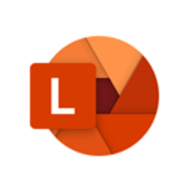
 Todesk 2025官网版 4.7.2.7
Todesk 2025官网版 4.7.2.7 CCD胶片相机 最新版 1.0.0
CCD胶片相机 最新版 1.0.0 长风视频 免广告最新版本 9.2.0
长风视频 免广告最新版本 9.2.0 木瓜影视 2025官方版 1.6.2
木瓜影视 2025官方版 1.6.2 三星应用商店 正版 6.6.12.23
三星应用商店 正版 6.6.12.23 抖音极速版 2025最新版 18.2.1
抖音极速版 2025最新版 18.2.1 章鱼云手机 官方最新版 1.2.19
章鱼云手机 官方最新版 1.2.19 柚子小说 全文免费阅读 3.5.2.2004
柚子小说 全文免费阅读 3.5.2.2004 水果派 2025官方正版 2.0.3.0
水果派 2025官方正版 2.0.3.0 游咔 官方正版下载入口 1.1.0
游咔 官方正版下载入口 1.1.0 猫狗影视 播放电视剧全集 2.3.9
猫狗影视 播放电视剧全集 2.3.9 劫后公司汉化版 v1.0.4
劫后公司汉化版 v1.0.4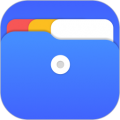 隐私文件管理器 v4.9.8
隐私文件管理器 v4.9.8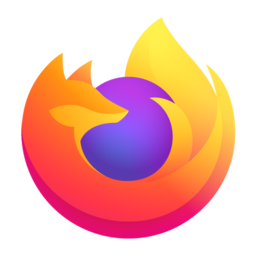 火狐浏览器 2025正版 105.1.0
火狐浏览器 2025正版 105.1.0 咪咕快游 免费无限时长 3.92.1.1
咪咕快游 免费无限时长 3.92.1.1